Téléchargez MP3 Skype Recorder en appliquant quelques étapes rapides
- Skype doit être installé avant de pouvoir enregistrer une conversation sur votre appareil.
- MP3 Skype Recorder est le meilleur enregistreur Skype MP3 disponible.
- Assurez-vous d'avoir suffisamment d'espace disque pour stocker les appels Skype enregistrés.
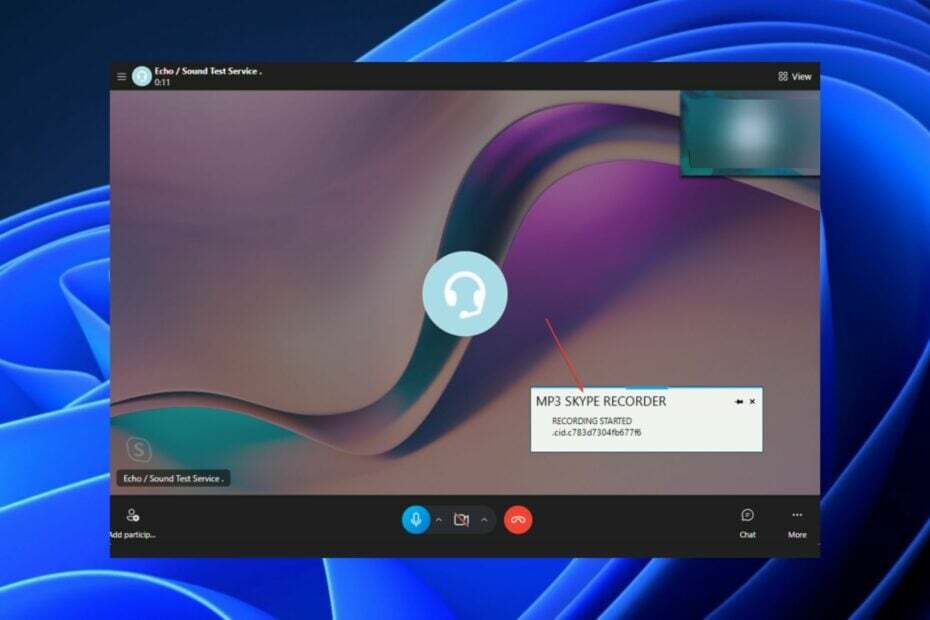
XINSTALLER EN CLIQUANT SUR LE FICHIER DE TÉLÉCHARGEMENT
- Télécharger l'outil de réparation Restoro PC qui vient avec des technologies brevetées (brevet disponible ici).
- Cliquez sur Lancer l'analyse pour trouver les problèmes Windows qui pourraient causer des problèmes au PC.
- Cliquez sur Tout réparer pour résoudre les problèmes affectant la sécurité et les performances de votre ordinateur.
- Restoro a été téléchargé par 0 lecteurs ce mois-ci.
Skype a une fonctionnalité intégrée qui permet aux utilisateurs d'enregistrer des appels, mais il enregistre l'enregistrement sous forme de vidéo; vous ne pouvez pas extraire uniquement le MP3.
Heureusement, il existe quelques logiciels tiers que vous pouvez utiliser comme enregistreur MP3 Skype pour Android, Mac ou Windows. Vous pouvez aussi accéder à Skype via des navigateurs Web ou téléchargez-le en tant qu'application.
Qu'est-ce que l'enregistreur MP3 Skype ?
Un enregistreur Skype MP3 est assez différent du Fonctionnalité de messagerie vocale Skype qui vous permet de laisser des messages pré-enregistrés. Ce type d'enregistreur vous permet d'enregistrer des conversations audio tenues via Skype.
Il existe plusieurs enregistreurs MP3 Skype pour Mac que vous pouvez utiliser pour enregistrer l'audio de votre réunion. Voici quelques-unes des meilleures alternatives :
- Enregistreur Skype iFree
- Enregistreur d'appels VOIP
- Enregistreur Skype CallGraph
- Enregistreur d'appels TalkHelper
- Pliez l'enregistreur Skype
L'enregistreur MP3 Skype est le meilleur, mais les autres sont également d'excellentes alternatives.
Comment sauvegarder un enregistrement Skype au format MP3 ?
Avant de pouvoir enregistrer vos appels, voici quelques étapes à suivre :
- Assurez-vous que Skype est installé, si possible, dans la dernière version.
- Assurez-vous d'avoir suffisamment d'espace disque pour stocker l'enregistrement.
- Assurez-vous d'avoir une connexion Internet stable et solide pour éviter un Erreur de paramètres réseau Skype.
Après avoir effectué toutes les vérifications ci-dessus, suivez les étapes ci-dessous pour enregistrer un enregistrement Skype au format MP3.
1. Téléchargez et installez l'enregistreur MP3 Skype
- Naviguez vers le Site de téléchargement de MP3 Skype Recorder et cliquez sur le Téléchargements gratuits bouton.
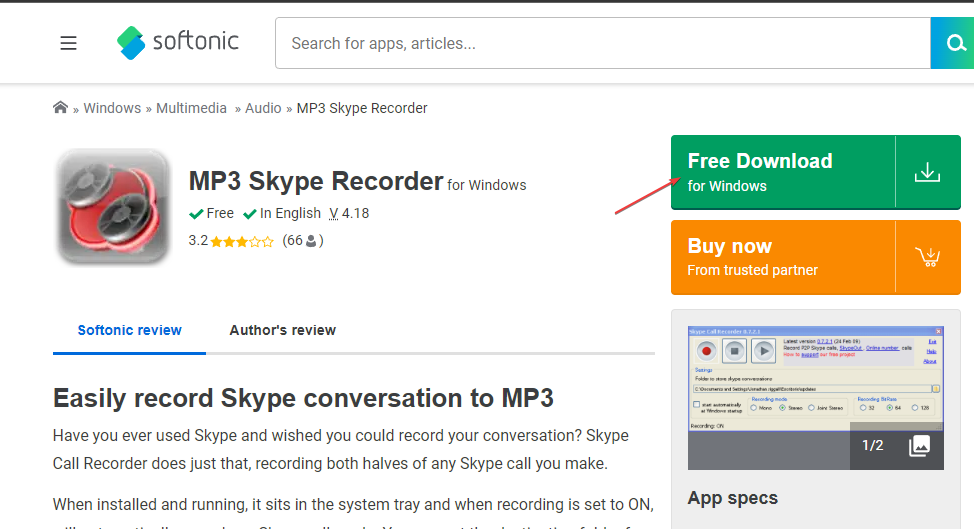
- Cliquez sur Téléchargement gratuit pour PC et attendez que le processus soit terminé.

- Ouvrir Explorateur de fichiers en appuyant sur le les fenêtres + E clés. Par défaut, le fichier doit être dans le Téléchargements dossier.
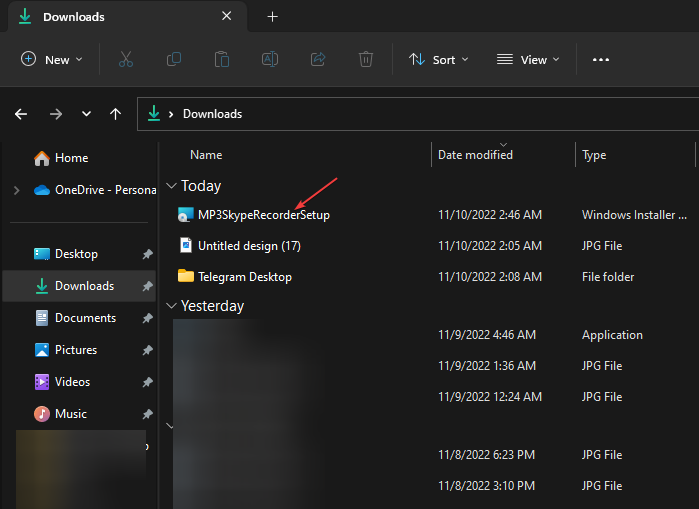
- Double-cliquez sur le Configuration de MP3SkypeRecorder déposer.
- Cochez la case pour J'accepte les termes du contrat de licence, puis cliquez sur le Installer bouton.
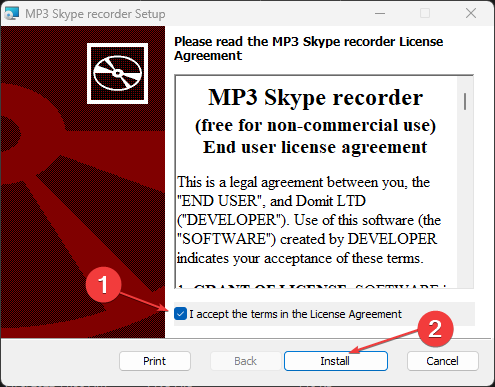
- Attendez que l'installation soit terminée et cliquez sur Finir pour fermer l'assistant d'installation. Par défaut, l'application sera lancée.
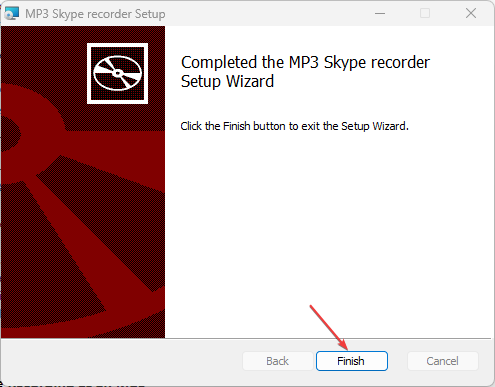
- Configurez le destination d'enregistrement dossier, Paramètres d'enregistrement, et paramètres de notification.
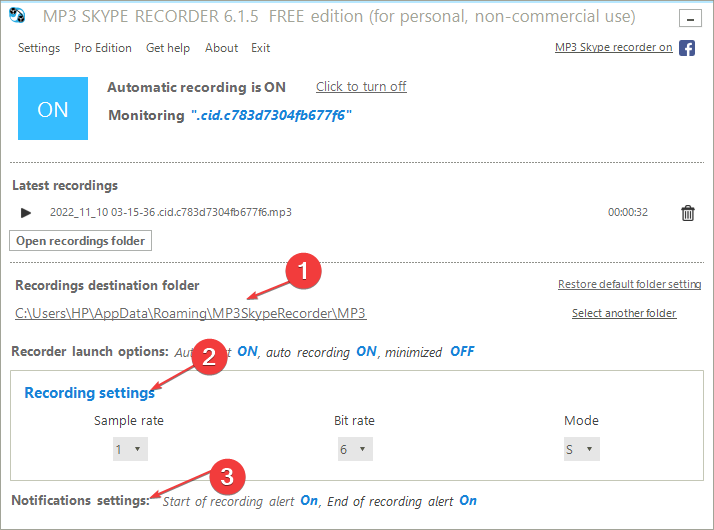
- Aussi, cliquez sur SUR pour configurer l'outil afin qu'il détecte automatiquement les appels. Ou frappez cliquez pour désactiver pour le contrôle manuel.
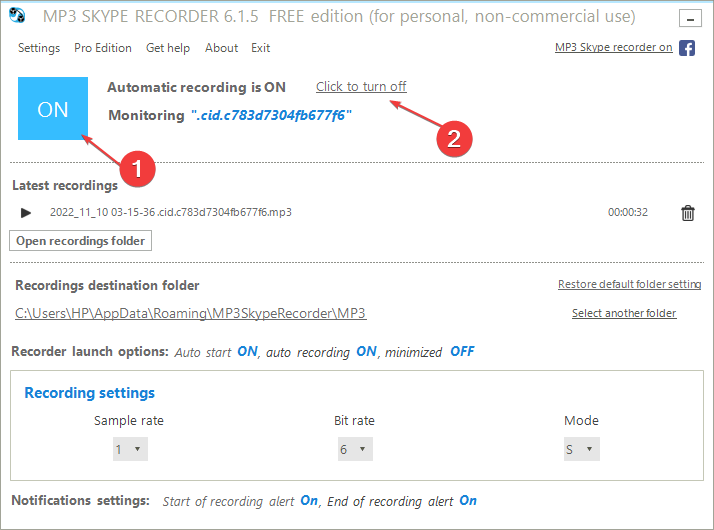
2. Enregistrer au format MP3
- appuie sur le Commencer bouton, rechercher Skype, et cliquez Ouvrir.
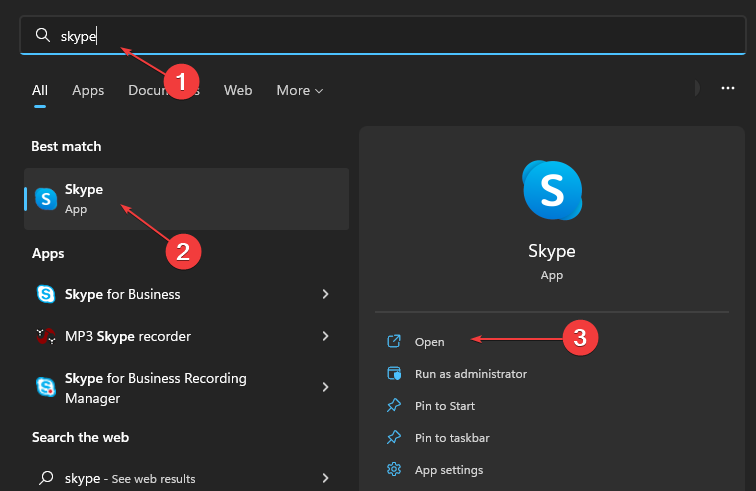
- Connectez-vous en entrant vos informations d'identification ou inscrivez-vous pour un nouveau compte Skype.
- Placer un Appel Skype et l'outil le détectera automatiquement et commencera à l'enregistrer.
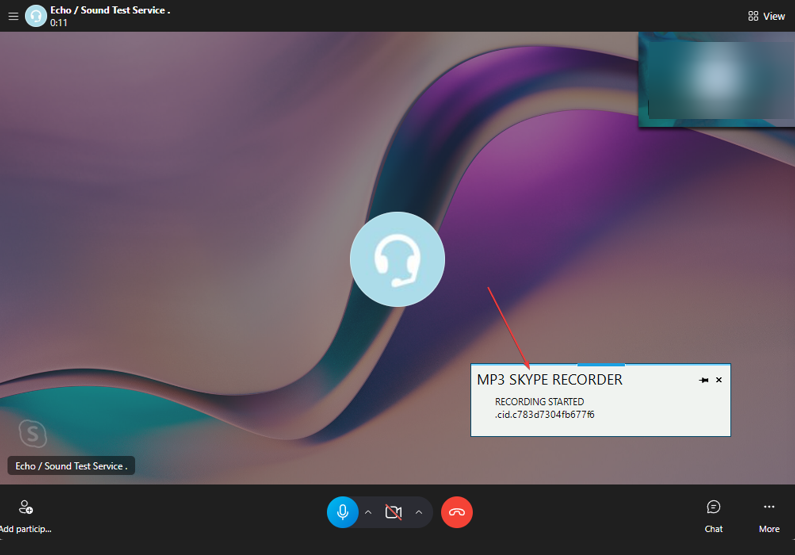
- Une fois terminé, l'enregistrement de l'appel sera sauvegardé en tant que Fichier MP3, accessible sur l'application.
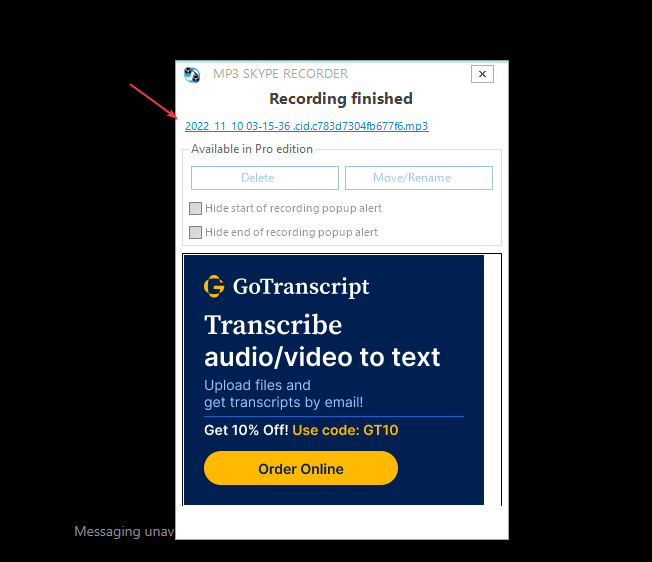
- Ouvrez le Enregistreur, puis cliquez sur le Ouvrir le dossier des enregistrements pour accéder à vos fichiers.
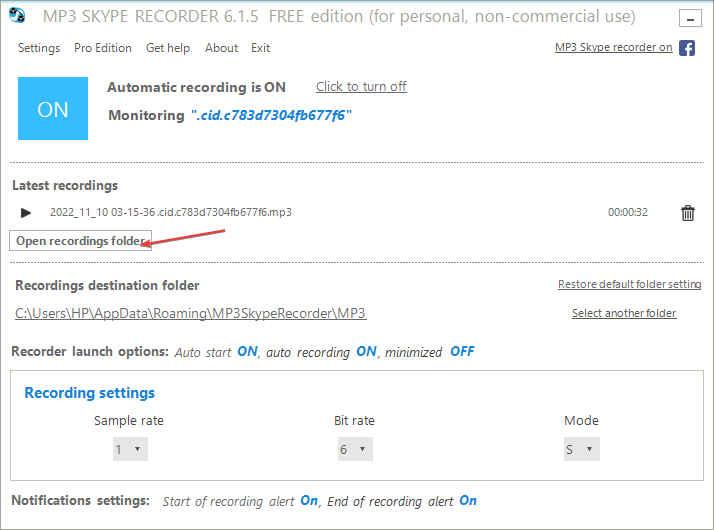
L'enregistrement sera sauvegardé dans le dossier de l'enregistreur iFree.
- Wfcrun32.exe: qu'est-ce que c'est et comment le réparer s'il est manquant
- Pilote de contrôleur de la famille Realtek PCIe GBE pour Windows [Télécharger]
- Cimmanifest.exe: qu'est-ce que c'est et comment corriger ses erreurs
- Qu'est-ce que dtsapo4service.exe et comment corriger ses erreurs
Vous pouvez maintenant enregistrer vos appels Skype; tout ce que vous avez à faire est de suivre les étapes que nous avons énumérées ci-dessus pour enregistrer l'enregistrement MP3.
Vous devez avoir installé Skype pour vous permettre d'enregistrer vos appels et de les sauvegarder à l'aide de votre application d'enregistrement MP3 Skype.
Il faut aussi mettre en place Cryptage Skype de bout en bout pour assurer la sécurité de vos conversations.
N'hésitez pas à utiliser la section des commentaires si vous avez d'autres questions ou suggestions.
Vous avez toujours des problèmes? Corrigez-les avec cet outil :
SPONSORISÉ
Si les conseils ci-dessus n'ont pas résolu votre problème, votre PC peut rencontrer des problèmes Windows plus profonds. Nous recommandons télécharger cet outil de réparation de PC (évalué Excellent sur TrustPilot.com) pour y répondre facilement. Après l'installation, cliquez simplement sur le Lancer l'analyse bouton puis appuyez sur Tout réparer.
![Qu'est-ce que Movavi Screen Recorder et comment l'utilisez-vous [Review]](/f/813fd9f08091131c9ab2d8482bebe955.jpg?width=300&height=460)

![10+ meilleurs logiciels d'enregistrement d'appels Skype [Guide 2021]](/f/159c2927127c34e6721b673ab99fee34.jpg?width=300&height=460)